
Sadržaj:
- Autor John Day [email protected].
- Public 2024-01-30 09:32.
- Zadnja promjena 2025-01-23 14:47.



Započeo sam ovaj projekt inspiriran svjetlom stubišta s drugog posta za pouku. Razlika je u tome što mozak sklopa koristi ESP8266, što znači da će doći kao IoT uređaj.
Ono što imam na umu je da za djecu u hodniku bude noćno svjetlo, kad izađu iz svoje sobe, osvijetlit će put do kupaonice. Za to koristim ESP8266 za detekciju pokreta s PIR senzora. Koristio sam 2 PIR senzora, po jedan na svakom kraju za povratno putovanje. S obzirom na to da je ESP8266 sposoban za IoT, to također mogu koristiti za otkrivanje ima li pomaka na hodniku objavljivanjem MQTT poruke kućnom pomoćniku.
Korak 1: Prikupite sve potrebne materijale


Za ovaj projekt koristim sljedeće materijale:
- ESP8266
- PIR senzor
- Otpor 330 Ohma koji djeluje kao ograničivač struje
- 5 V adresabilna LED traka (WS2812B)
- Električni vod za postavljanje svjetala
Korak 2: Spojite krug



U osnovi povezujemo podatkovnu liniju LED trake na pin D2 ili ESP8266 preko otpornika od 330 Ohma kako bismo ograničili struju. Imajte na umu da je radni napon ESP8266 3,3 V.
PIR senzori spojeni su na pin D5 i D6, jedan za lijevi senzor i jedan za desni. U tom slučaju ne zaboravite spojiti napajanje za PIR i LED traku na 3.3V.
Korak 3: Prenesite kôd


Da bi kod radio, potrebna vam je sljedeća biblioteka:
- "FastLed" biblioteka Daniela Garcije, u ovom slučaju imam instaliranu verziju 3.3.3
- TimeLib
- ESP8266Wifi
- ESP8266WebServer
- ArduinoOTA
Ako ih već nemate instalirane, možete ih instalirati iz "Alati-> Upravljanje knjižnicom" na sučelju Arduino.
U sljedećem odjeljku koda
#define FASTLED_ESP8266_D1_PIN_ORDER#include "FastLED.h" FASTLED_USING_NAMESPACE
#define NUM_LEDS 30
#define LEDS_PER_STAIR 2 // Broj LED -a po stepenicama. Još se ne može mijenjati - samo napomena #define BRIGHTNESS 120 // 0… 255 (koristi se u fade7) #define PIN_LED 04 // LED Data pin (GPIO4) D2 #define PIN_PIR_DOWN 14 // PIR Pin dolje (GPI14) D5 #define PIN_PIR_UP 12 // PIR Pin na katu (GPI12) D6
Možete konfigurirati broj LED -a na LED traci, kao i povezivanje LEDStripa ako ga odlučite spojiti na drugi pin, a također i pin PIR osjetnika ako ga odlučite spojiti na drugi pin MCU -a.
Gornja konfiguracija nalazi se u datoteci "ledsettings.h".
Cijeli izvorni kod možete preuzeti sa sljedeće veze.
Nakon što uspješno sastavite kôd, možete ga prenijeti na ESP8266.
Korak 4: Testiranje i testiranje i rješavanje problema


Ako sve bude u redu, trebali biste imati radna svjetla za hodnike na koje možete biti ponosni. Kad prvi put uključite krug, LED traka će zasvijetliti s nekim dugim nizom. Tada će ESP8266 djelovati kao pristupna točka (AP) kako bi vam omogućila konfiguriranje WiFi veze.
Ako koristite kôd koji imam, trebali biste vidjeti "ESP-HallLight" kao pristupnu točku. Radi sigurnosti stavio sam zaštitu lozinkom za pristupnu točku. Zadana lozinka je "arduino", koju možete promijeniti u datoteci settings.h, u sljedećem odjeljku.
#define CLOCK_NAME "ESP-HallLight"
#define WIFI_AP_NAME CLOCK_NAME #define WIFI_APPSK "arduino" // zadana lozinka AP
Nakon uspješnog povezivanja putem mobilnog telefona ili prijenosnog računala putem WiFi -ja, trebali biste biti u mogućnosti usmjeriti svoj preglednik na 192.168.4.1, trebali biste vidjeti zaslon s postavkama kao što je prikazano na gornjoj slici. Sada možete unijeti svoje WiFi postavke, a nakon unosa ESP8266 će se ponovno pokrenuti i pokušati povezati s vašim WiFi-jem. Ako se uspije uspješno povezati, više nećete vidjeti pristupnu točku "ESP-HallLight".
Ako ste još povezani s Arduino sučeljem, to možete pratiti putem serijskog monitora.
Napomena: Ne morate konfigurirati WiFi da bi senzori radili, trebao bi raditi nakon nekoliko sekundi kad su početna svjetla isključena.
Da biste testirali, možete pokušati hodati s jedne strane ili odmahivati rukom, svjetlo bi se trebalo upaliti prema smjeru kretanja, ako radi suprotno, tada morate zamijeniti lijevi i desni senzor u kodu.
Tijekom prve izgradnje slučajno sam spojio pogrešan kraj LED trake, što rezultira da se niti jedna LED dioda ne pali.
Nadam se da ćete uživati u ovoj verziji. Ako je ovo od pomoći, glasajte za natječaj. Ako imate bilo kakvih pitanja, ne ustručavajte se poslati mi poruku, a ja ću to učiniti što je prije moguće.
Neki bi nakon razmišljanja dodali dodatne značajke poput:
- Ima sučelje za uključivanje LED dioda neovisno o senzoru, slično mom prethodnom postu o LED traci ili indikatoru statusa LED trake.
- Dodajte dodatnu značajku za objavljivanje MQTT poruke kućnom pomoćniku slično sljedećem postu.
Preporučeni:
DIY Automatsko krevet s detekcijom pokreta LED noćno svjetlo: 6 koraka (sa slikama)

LED noćno svjetlo za krevet s automatskim osjetljivom kretnjom: Pozdrav, momci, dobrodošli u još jedno uputstvo koje će vam uvijek pomoći u svakodnevnom životu i dodati vam udobnost da vam olakša život. To bi ponekad mogao biti spasitelj života u slučaju starijih osoba koje se moraju boriti s ustajanjem u krevet
Automatsko indukcijsko noćno svjetlo: 5 koraka
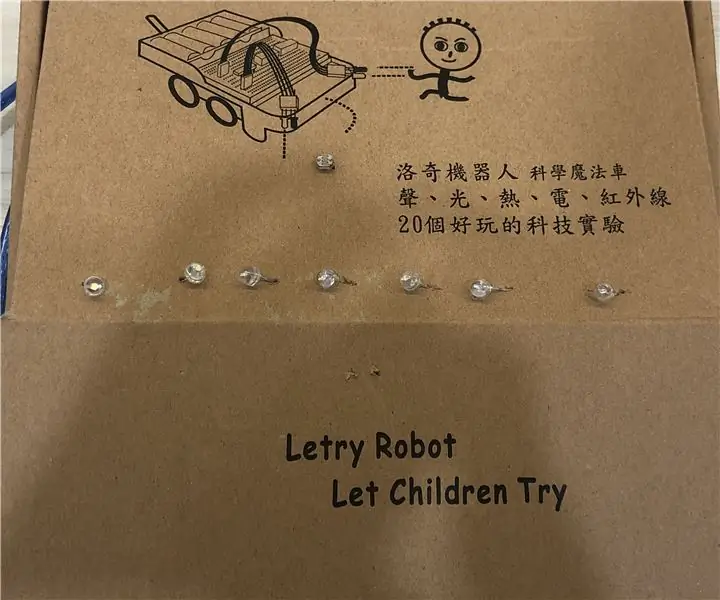
Automatsko indukcijsko noćno svjetlo: Ovo automatsko indukcijsko noćno svjetlo temelji se na https: //www.instructables.com/id/Arduino-Light-Th … Promijenio sam broj LED diode i zahtjev svjetline koja LED čini osvijetliti. Dodao sam i više LED dioda u različitim bojama
DIY Automatsko noćno svjetlo: 15 koraka (sa slikama)

DIY Automatsko noćno svjetlo: Napravite jednostavno noćno svjetlo koje se pali u mraku i isključuje na svjetlu
Kako napraviti automatsko noćno svjetlo: 4 koraka (sa slikama)

Kako napraviti automatsko noćno svjetlo: Napravio sam sklop za automatsko noćno svjetlo koristeći LM358 ic i fotodiodu koji koštaju manje od 1 USD
Automatsko noćno svjetlo: 5 koraka (sa slikama)

Automatsko noćno svjetlo: Danas ću napraviti automatsko noćno svjetlo za svoju sobu. To je jako cool DIY. Ovo je jedan od cool kola koje sam napravio …. Mislim da bi se vama vjerojatno svidio moj projekt
